一、桌面上的日歷
由于Word擁有很強(qiáng)大的插入對(duì)象功能,因此我們可以在文檔中插入一個(gè)日歷控件,再將文檔保存為HTML文檔;然后回到桌面上設(shè)置墻紙時(shí),選擇保存的HTML文檔即可在桌面上顯示日歷。
啟動(dòng)Word2003后,打開“插入”菜單下的“對(duì)象”命令,彈出“對(duì)象”對(duì)話框,在“對(duì)象類型”中選擇“日歷控件”并單擊“確定”按鈕(圖1),這樣在文檔中就會(huì)自動(dòng)加入一個(gè)日歷的圖標(biāo),同時(shí)打開“控件工具箱”工具欄,此時(shí)我們首先選中插入的控件,將其設(shè)置為頁(yè)面居右顯示,這主要是為了保存為HTML后設(shè)為桌面墻紙時(shí),讓日歷在桌面右上方顯示,不影響桌面上其它圖標(biāo)的查看。
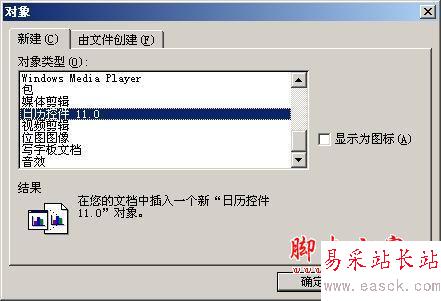
如果你覺(jué)得現(xiàn)在的日歷界面比較差,那么可以對(duì)其進(jìn)行美化一下,選中插入的日歷控件并右擊,在彈出的菜單中選擇“日歷對(duì)象”子菜單中的“屬性”命令,在打開的窗口中即可為日歷進(jìn)行各種參數(shù)設(shè)置,包括外觀效果(圖2)。

圖2 參數(shù)設(shè)置
這個(gè)時(shí)候文檔中只有一個(gè)日歷,顯的很是孤單,既然如此就讓我們對(duì)其背景美化一下吧。打開“格式”菜單,選擇“背景”菜單中的“填充效果”命令,將打開的窗口切換到“紋理”選項(xiàng)卡,然后從中選擇自己喜歡的效果。當(dāng)然如果你希望將某個(gè)圖片作為桌面的話,則可以將窗口切換到“圖片”選項(xiàng)卡,單擊“選擇圖片”按鈕,將自己喜歡的圖片添加進(jìn)來(lái)即可。
做好一切設(shè)置后即可打開“文件”菜單,選擇“另存為”命令,在打開的窗口中將保存類型將作好的Word文檔保存為HTML格式。
現(xiàn)在我們就可以將Word關(guān)閉,然后在桌面上右擊,在彈出的菜單中選擇“屬性”命令打開“顯示屬性”窗口,將打開的窗口切換到“桌面”選項(xiàng)卡,單擊“瀏覽”按鈕,將剛剛保存的HTML添加進(jìn)來(lái),并將其設(shè)為桌面背景即可(圖3)。

圖3 桌面效果
二、桌面上的滾動(dòng)消息
在繁忙的工作中,很容易忘記一些小事情,即使你的記憶力超群,那么在平時(shí)的工作中也可能需要將一些通知告訴其他同事,如果恰巧暫時(shí)無(wú)法聯(lián)系到同事,而自己又急需外出,這個(gè)時(shí)候我們就可以利用Word創(chuàng)建一個(gè)桌面滾動(dòng)消息,待同事回事時(shí)即可看到桌面上的提示。
新聞熱點(diǎn)
疑難解答
圖片精選